Übertragung von MS Teams Calls auf ein zweites Gerät
Kennen Sie das auch? Sie sind unterwegs – noch nicht im Büro und möchten in der Bahn oder im Auto (Teams gibt es nun auch als Car-Play!) an einer Konferenz teilnehmen. Mittlerweile sind Sie im Büro und möchten gerne bequem per Headset teilnehmen. Oder das Gespräch dauert sehr lange und Sie sollten schon längst auf dem Heimweg sein? Kein Problem. Einfach auf das mobile Gerät übertragen und weitertelefonieren. Ach ja und ein weiterer häufiger Anwendungsfall, ist wenn der der Akku leer ist.
Unser Team Live-Hack heute: Übertragung von Teams Calls vom Rechner aufs Handy und umgekehrt! Denn Sie können ganz einfach einen Teams Call auf dem Handy annehmen und an Ihren Rechner übertragen – und anders rum. Schöne nützliche Funktion. Hier gibt’s die ausführliche Anleitung.

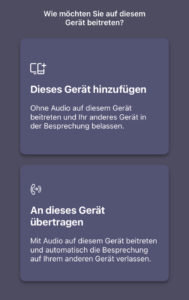
![]()
